Egal, ob Sie unter Pixelation, Unschärfe oder allgemeiner Verschwommenheit leiden, wir haben hier die Lösungen für Sie. Lassen Sie uns die effektiven Methoden entdecken, falls Ihr iPhone-Hintergrundbild verschwommen ist.
iPhone-Hintergrundbild verschwommen
- Warum verschwimmt mein iPhone-Hintergrundbild?
- Beste Möglichkeiten, um verschwommenen iPhone-Bildschirm zu reparieren
Warum verschwimmt mein iPhone-Hintergrundbild?
Glücklicherweise können Sie die Auflösung Ihrer Fotos an die Spezifikationen Ihres iPhone-Modells anpassen. Wenn Sie ein Hintergrundbild entsprechend der Bildschirmauflösung Ihres iPhones auswählen, müssen Sie keine manuellen Anpassungen vornehmen. Um Ihnen bei der Auswahl der perfekten Übereinstimmung für Ihr Gerät zu helfen, haben wir die Bildschirmauflösungen verschiedener iPhone-Modelle aufgelistet. Indem Sie ein Hintergrundbild wählen, das zu diesen Auflösungen passt, können Sie eine ideale Passform auf Ihrem Bildschirm erreichen. Lassen Sie uns diese Auflösungen entdecken, um ein nahtloses und optisch ansprechendes Hintergrundbild-Erlebnis zu gewährleisten.
| iPhone-Modelle | Bildschirmauflösung |
| iPhone 15 Plus und 15 Pro Max | 2796 x 1290 px |
| iPhone 15 und 15 Pro | 2556 x 1179 px |
| iPhone 14 Pro Max | 2796 x 1290 px |
| iPhone 14 Pro | 2556 x 1179 px |
| iPhone 14 Plus | 2778 x 1284 px |
| iPhone 14 | 2532 x 1170 px |
| iPhone 13 Pro & 13 Pro Max | 2880 x 1320 px |
| iPhone 13 | 2640 x 1200 px |
| iPhone 12 Pro Max | 2778 x 1284 px |
| iPhone 12, 12 Pro | 2532 x 1170 px |
| iPhone 12 mini | 2340 x 1080 px |
| iPhone 11 Pro Max, iPhone XS Max | 2688 x 1242 px |
| iPhone 11 Pro, iPhone XS | 2436 x 1125 px |
| iPhone 11, iPhone XR | 1792 x 828 px |
Beste Möglichkeiten, um verschwommenen iPhone-Bildschirm zu reparieren
Vermeiden Sie das Zoomen des Hintergrundbildes
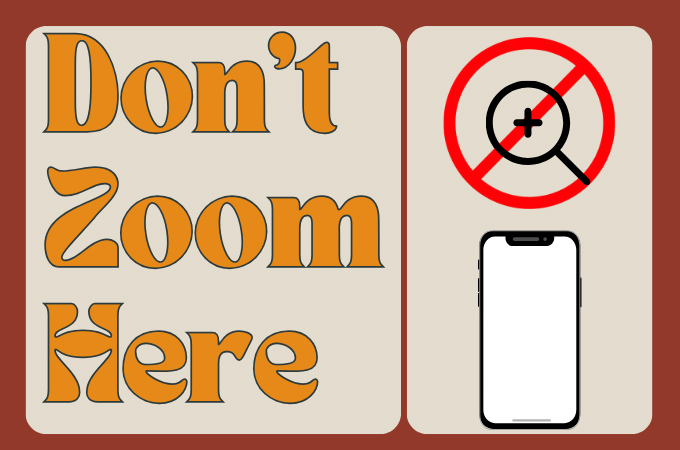
Leider gibt es in iOS 17 keine direkte Umschaltoption, um den Hintergrundbild-Unschärfeeffekt zu entfernen. Um dies zu vermeiden, sollten Sie beim Einstellen eines Hintergrundbildes auf das Zoomen verzichten. Setzen Sie das Bild ohne jegliches Zoomen. Sie können die oben angegebenen Auflösungen verwenden, um sicherzustellen, dass Ihr Bild den Anforderungen entspricht. Dieser einfache Ansatz wird dazu beitragen, den unerwünschten Unschärfeeffekt zu beseitigen.
PicWish
Falls Sie ein verschwommenes Foto haben, das Sie als Hintergrundbild verwenden möchten, haben wir die Lösung für Sie. PicWish hat ein Foto-Enhancer-Tool, das verschwommene Bilder innerhalb von Sekunden reparieren kann. Es verwendet eine professionelle KI-Technologie, die Fotos schnell schärft. Außerdem kann es die Pixelanzahl um das Vierfache erhöhen, ohne die Qualität zu beeinträchtigen. Mit diesem Tool können Sie eine hochqualitative Erfahrung für Ihre iPhone-Hintergrundbilder erwarten.
So beheben Sie einen verschwommenen iPhone-Bildschirm mit PicWish:
- Öffnen Sie Ihren Browser und greifen Sie auf das Foto-Enhancer-Tool von PicWish zu.
- Laden Sie das Bild hoch und lassen Sie das Tool die Arbeit erledigen.
![iPhone-Hintergrundbild verschwommen]()
- Wenn der Vorgang abgeschlossen ist, klicken Sie auf „Bild herunterladen“, um das Bild zu speichern und als iPhone-Hintergrundbild festzulegen.
![klares Bild speichern]()
Fazit
Ein klarer iPhone-Bildschirm ist entscheidend für ein optimales visuelles Erlebnis. In diesem Beitrag haben wir Möglichkeiten erkundet, das Problem eines verschwommenen Bildschirms zu lösen. Durch das Verständnis der Auswirkungen dieses Updates auf Wallpapers haben wir wesentliche Informationen darüber geliefert, warum der Unschärfeeffekt auftritt und wie man ihn effektiv behebt. Wir haben auch PicWish vorgestellt, ein benutzerfreundliches Tool mit fortschrittlicher KI-Technologie zur Verbesserung der Fotoqualität und zur Beseitigung von Unschärfe. Dieser Artikel dient als umfassender Leitfaden zur Überwindung von Problemen mit verschwommenen Bildschirmen. Verabschieden Sie sich von der Frustration über verschwommene iPhone-Hintergrundbilder mit diesem Beitrag!


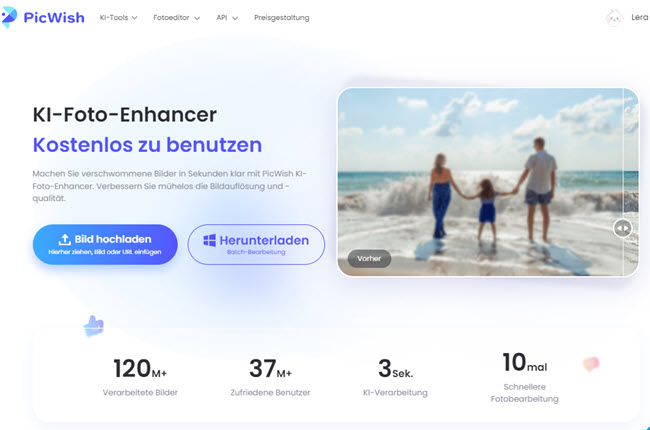
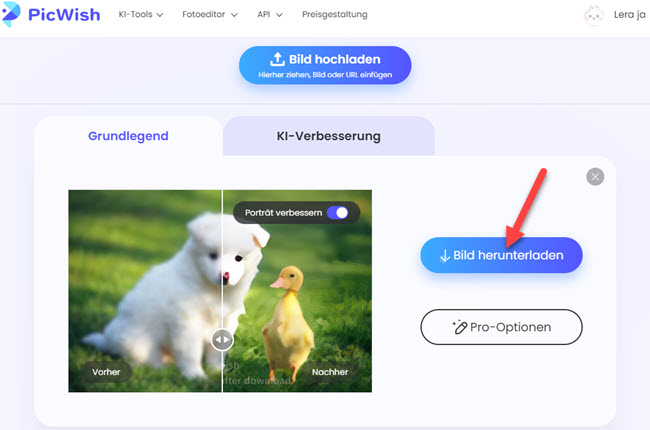


Kommentar eingeben